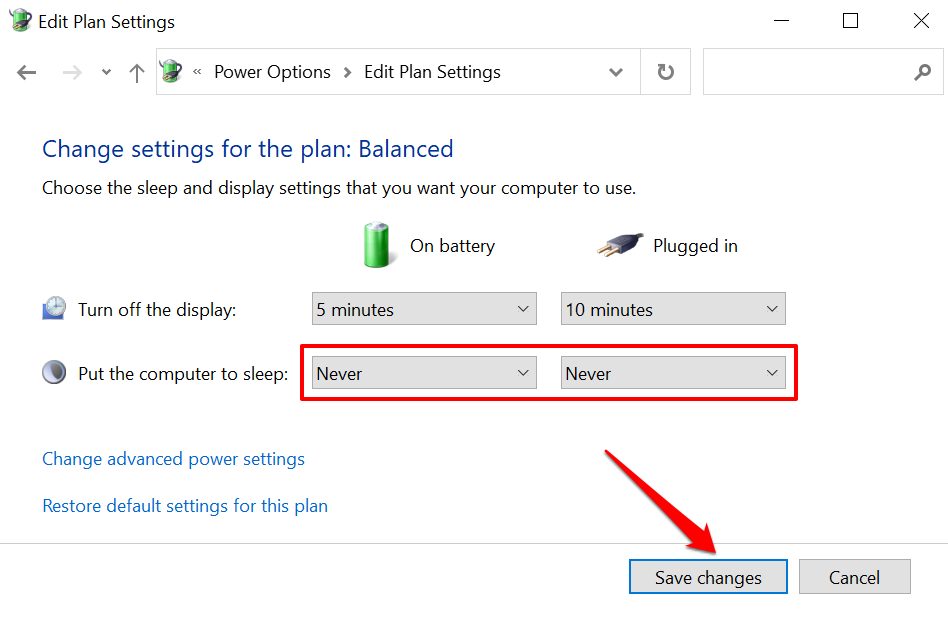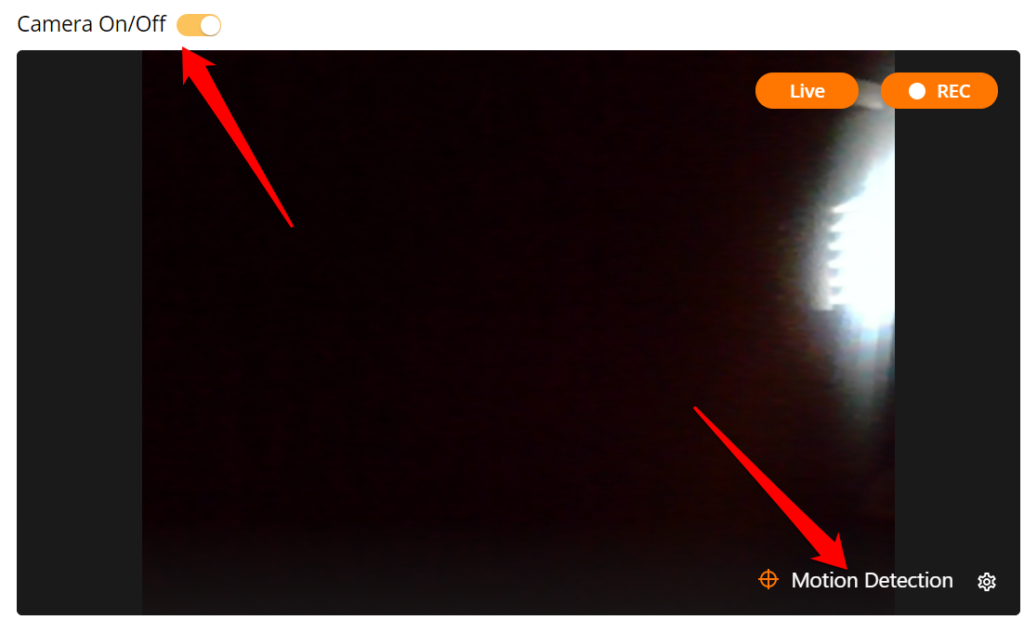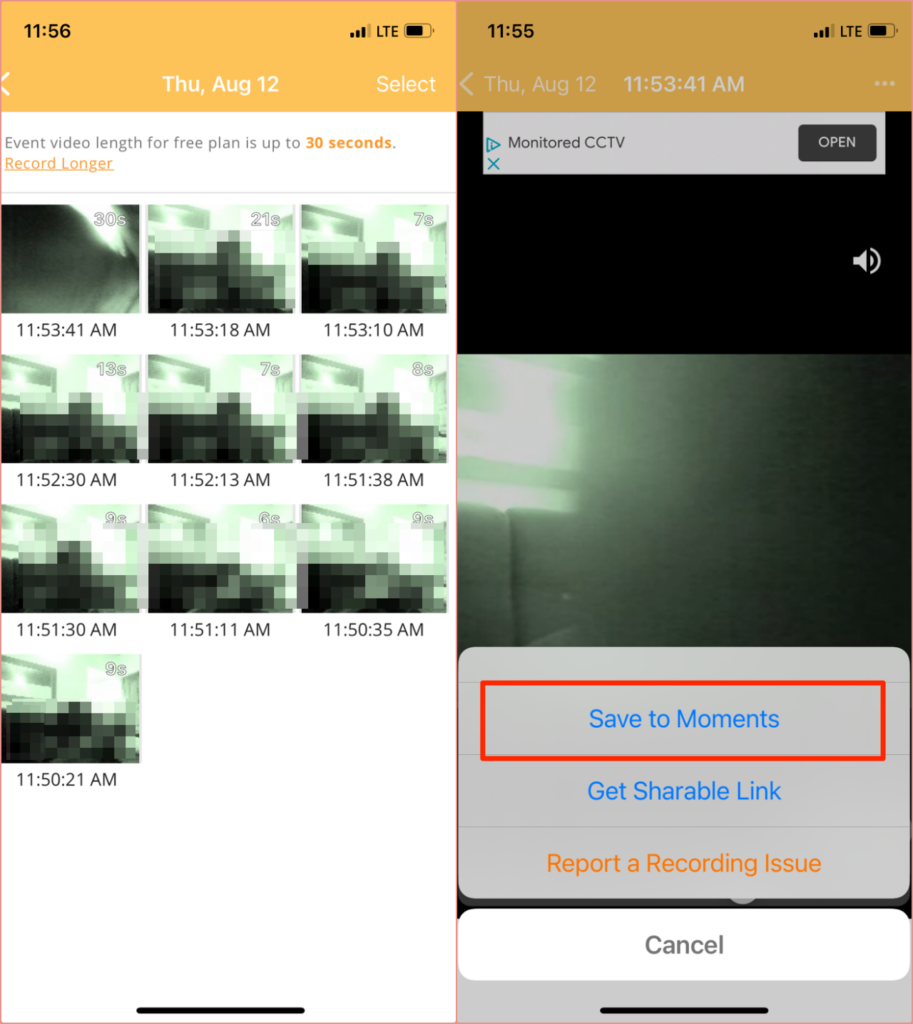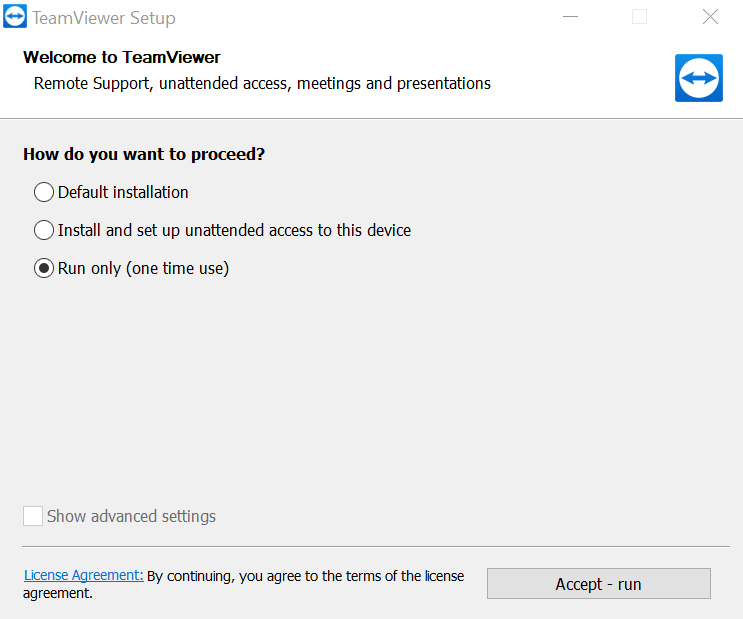您家中是否有旧的台式电脑或 Mac(old desktop computer or Mac)积尘?通过将设备转换为临时安全摄像头,将设备投入生产使用。您所需要的只是一个应用程序,可让您从手机或平板电脑远程查看网络摄像头。
本指南重点介绍可让您在智能手机上查看计算机内置摄像头或外部网络摄像头的应用程序。使用这些工具,您可以从世界任何地方远程监控您的孩子、年迈的父母、家政人员或贵重物品。

这些应用程序对于不想投资新安全小工具的个人来说是一个福音。它们易于设置,并且不需要在您的路由器上进行任何技术端口配置。所需要的只是一个有效的互联网连接。
在您继续之前:需要注意的重要事项
如果您将这些应用程序用作临时家庭监控系统,我们建议您将计算机插入电源。此外,将计算机的显示器配置为永不进入睡眠状态。
在 Windows 上,启动控制面板(launch the Control Panel)并转到硬件和声音(Hardware and Sound)>电源选项(Power Options)>更改计划设置(Change plan settings),然后将“让计算机进入睡眠状态”选项设置为“从不(Never)”——对于“使用电池”和“插入”。选择(Select) 保存更改(Save changes)以继续。
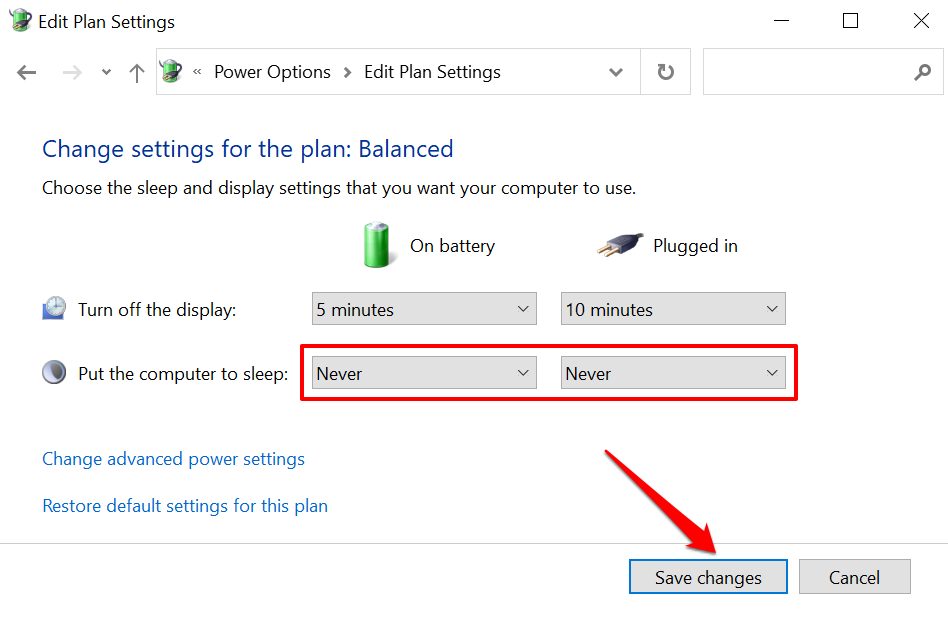
对于Mac台式机和笔记本电脑,请转到系统偏好设置(System Preferences)>电池(Battery)>电池(Battery)并将“之后关闭显示器”滑块设置为从不(Never)。

我们应该提到,如果您使用带有支持实时流媒体的专用软件的外部USB网络摄像头,您可能不需要这些应用程序。具有远程流媒体功能的本机网络摄像头应用程序肯定会表现得更好。因此,请查看网络摄像头的说明手册或制造商网站,了解有关使用该设备在Android和 iOS 设备上远程查看网络摄像头的说明。
1. AtHome Video Streamer(Android、iOS、Windows和 macOS)
我们在编译这篇文章以远程查看网络摄像头时测试了许多监控应用程序,“AtHome Video Streamer”出于多种原因获得了成功。首先(First),在我们的设备上设置应用程序毫不费力。它还拥有许多您在监控应用程序中想要的以安全为中心的倾斜功能——视频快照/屏幕截图、双向通信、夜视、视频录制等。这些功能是免费提供的,但您需要为云录制、高清流媒体和其他高级功能付费。
在桌面客户端上,有一个“省电模式”选项,可以将应用程序发送到后台,锁定您的计算机,并在不终止网络摄像头流的情况下关闭其显示。该功能可节省电池电量(在笔记本电脑上)并让您秘密查看网络摄像头源。
访问开发者网站(developer’s website),在您的计算机上下载“AtHome Video Streamer”,然后在您的Android或 iOS 设备上安装“AtHome Camera”应用程序。启动手机客户端,创建账户,点击右上角的plus icon (+),选择通过二维码添加摄像头(Add Camera by QR Code)。

在您的计算机上启动AtHome Video Streamer,选择生成二维码(Generate QR code)并扫描出现在屏幕上的二维码。

在“相机”部分选择您计算机的网络摄像头,该应用程序将播放来自网络摄像头的实时流。它还将显示时间戳和计算机的电池百分比。

使用屏幕底部的控制按钮来更改视频质量、从网络摄像头录制场景、启用夜视以及调整其他设置。

2. Alfred 家庭安全摄像头(Alfred Home Security Camera)(Android和 iOS)
这个应用程序有一个免费增值模式,允许用户免费访问双向通信、运动检测器和低光过滤器(或夜视)等功能。Android应用附带额外的功能,如运动检测器提醒、Google助理(Google Assistant)集成、密码锁定等。
在您的Android或 iOS 设备上安装Alfred Home Security Camera应用程序,并使用您的电子邮件地址创建一个帐户。(Alfred Home Security Camera)您也可以使用您的Google帐户或Apple ID进行注册。请务必验证您的电子邮件地址以登录应用程序客户端。下一步是将您的手机链接到 Alfred Camera “WebCamera”客户端。
在您的网络浏览器上访问AlfredCamera 网站并登录您的帐户。(AlfredCamera website)出现提示时,授予 Web 应用访问Mac或 PC 的摄像头和麦克风的权限。之后(Afterward),打开相机和运动检测器选项。
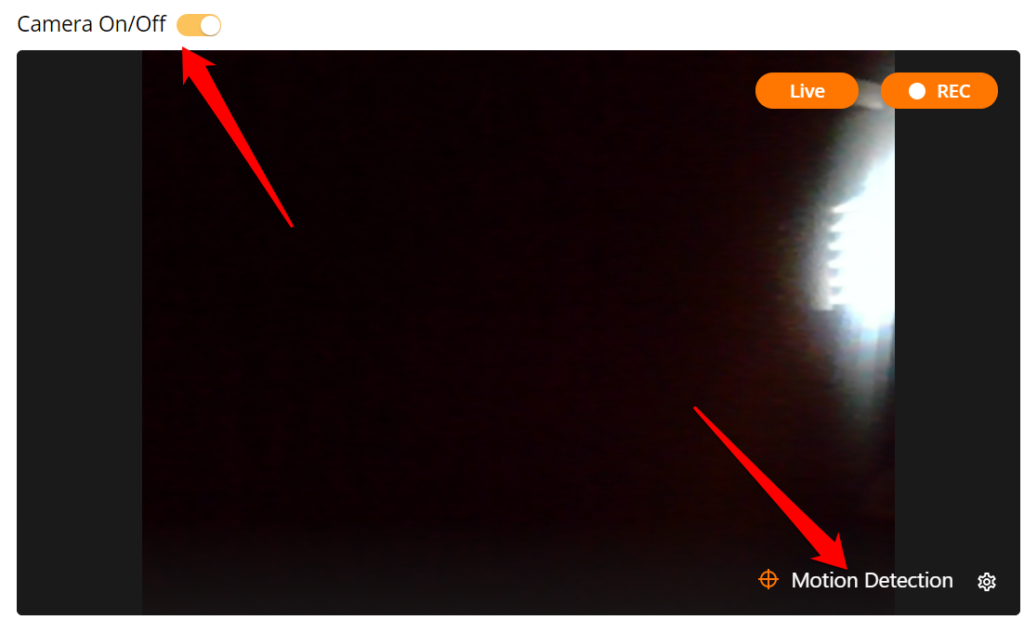
在智能手机或平板电脑上打开Alfred 家庭安全摄像头(Alfred Home Security Camera)应用程序,前往“摄像头”部分,然后选择缩略图上带有“实时”占位符的网络摄像头。这将立即反映您 PC 的网络摄像头源。

如果有外部摄像头连接到您的 PC,请选择视频源右下角的齿轮图标,在“(gear icon)摄像头(Camera)”下拉菜单中选择外部网络摄像头,然后选择“完成”(Done)。

在免费计划中,当运动探测器(Motion Detector)感应到移动时, Alfred Camera会在“(Alfred Camera)事件簿(Event Book)”中自动记录一个 30 秒的剪辑(称为“事件(Event)”) 。然后将这些Event分组为“ Event Groups ”,即来自网络摄像头源的 30 秒长剪辑的集合。您可以将这些剪辑导出为“时刻”,将它们保存在本地设备上或与朋友分享。
请注意,未保存的事件会在 7 天后从 Alfred Camera 的服务器中删除。
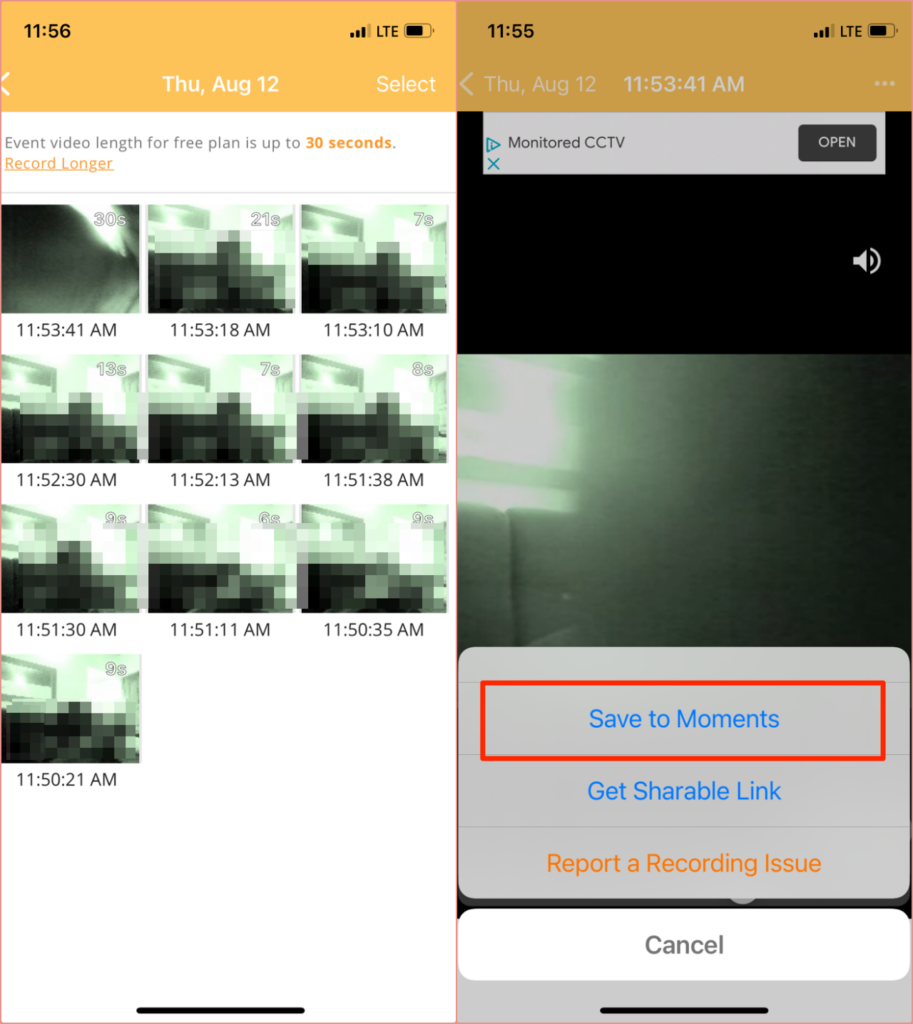
您需要支付订阅费(每月 5.99 美元起)才能使用高清流媒体、扩展视频录制(最长 120 秒)、仅限人员运动检测、在多个设备上同时录制、扩展云存储等高级功能。
替代方案:远程管理应用程序(Remote Management Apps)
尽管远程管理工具(remote management tools)缺乏高级安全功能,但它们可以作为临时监控工具,让您从 iPhone 或Android设备远程查看网络摄像头源。
3. Splashtop(Android 和 iOS)

尽管您需要订阅(每月 5 美元起)才能使用Splashtop远程查看您的网络摄像头,但开发人员提供了 7 天的免费试用期。在您的Mac(Mac)或Windows PC 和智能手机上安装Splashtop Business应用程序。您还需要在您的计算机上安装应用程序的帮助软件(即Splashtop Streamer)。Splashtop Streamer在后台运行,让您无需启动Splashtop Business应用程序即可远程流式传输您的网络摄像头源。
在您的设备上安装和设置Splashtop客户端,创建Splashtop帐户,并使用您的帐户凭据登录桌面和移动应用程序。
请注意,您必须先验证您的设备,然后才能使用远程查看您的网络摄像头的应用程序。检查您的电子邮件收件箱,从Splashtop打开身份验证电子邮件并验证您的设备。

之后(Afterward),将您的设备连接到 Internet,在您的手机上启动Splashtop Business应用程序,然后在可用设备列表中选择您的 PC。等待(Wait)应用程序与您的计算机建立连接并启动相机/网络摄像头应用程序。您应该会在手机上看到网络摄像头。点击菜单图标(menu icon)可更改视频方向、帧速率并调整其他重要设置。

Splashtop还有一个Chromebook客户端和一个Chrome 扩展程序(Chrome extension)。因此,如果您有旧的 Chromebook,请在设备上安装Splashtop应用程序并将其转换为实时监控工具。
4. TeamViewer(Android、iOS、Windows和 macOS)
TeamViewer是最好的应用程序之一,可让您从智能手机远程访问您的 PC 或 Mac(remotely access your PC or Mac from a smartphone)。该应用程序免费供个人使用,利用基于云的技术提供屏幕共享(screen-sharing)、在线协作和远程管理解决方案。
在您的 Windows PC 或Mac上安装免费/个人版。您也可以运行 TeamViewer,而无需将其安装在您的设备上。如果您的计算机存储空间不足或您只打算使用该应用程序一次,请选择此安装选项。
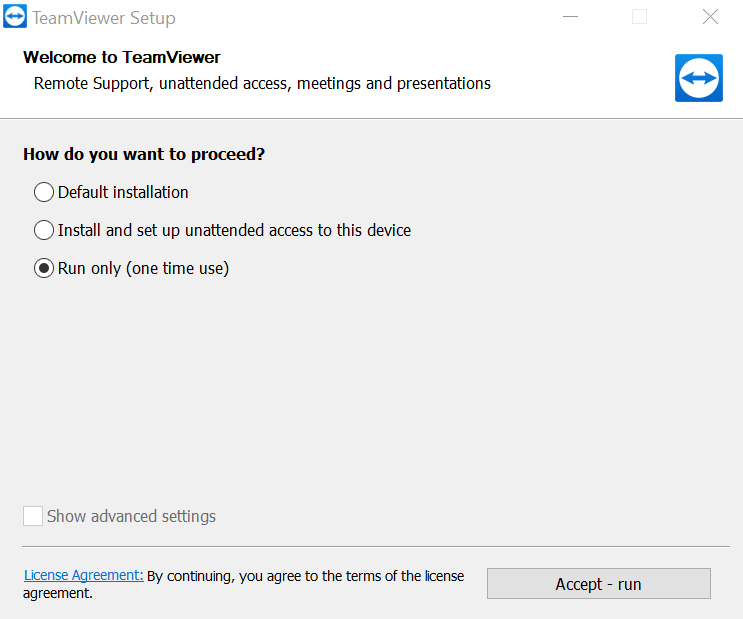
前往应用程序的“远程控制”部分并记下连接 ID(或“您的 ID”)和密码。

之后(Afterward),在您的 iOS 或Android设备上下载TeamViewer应用程序,前往“连接”部分,在“合作伙伴 ID”对话框中输入连接 ID,点击远程控制(Remote Control),并在下一页提供密码。

确保(Make)两台设备都连接到互联网,最好在同一个网络上。TeamViewer应用程序将启动连接并将计算机的显示投射到智能手机上。在Teamviewer(Teamviewer)应用程序的仪表板上选择您的 PC,然后输入合作伙伴密码。如果一切顺利,您应该会在手机或平板电脑的显示屏上看到网络摄像头。
远程查看您的网络摄像头:限制(Webcam)
尝试在更大的屏幕上设置您的安全监控系统。由于智能手机的显示屏尺寸较小,应用程序的图片/视频质量(尤其是免费版本)模糊且像素化。提供高清流媒体的应用程序(例如,Alfred (Apps)Home Security(Alfred Home Security)应用程序)通常需要订阅。
(Remote)如前所述,远程管理应用程序缺乏运动检测、夜视等安全功能。此外,通过远程管理应用程序流式传输网络摄像头时,您无法录制剪辑或提高视频质量。尽管如此,它们是独立网络摄像头应用程序的创造性替代品。
无论您决定采用什么应用程序,请确保您授予它获得最佳性能所需的必要权限。您还应该访问制造商的网站以了解其使用政策和说明。
4 Best Apps to Remotely View a Webcam on iOS and Android
Do you have an old desktop computer or Mac gathering dust in your home? Put the device to productive use by converting it to a makeshift security camera. All you need is an app that lets you view your webcam remotely from a mobile phone or tablet.
This guide highlights apps that let you view your computer’s built-in camera or external webcam on a smartphone. With these tools, you can remotely monitor your kids, aged parents, domestic staff, or valuable items from anywhere in the world.

These apps are a boon for individuals who don’t want to invest in new security gadgets. They’re easy to set up and require no technical port configuration on your router whatsoever. All that’s needed is an active internet connection.
Before You Proceed: Important Things to Note
We recommend plugging your computer into a power source if you use these apps as a make-do home surveillance system. Also, configure your computer’s display to never go to sleep.
On Windows, launch the Control Panel and go to Hardware and Sound > Power Options > Change plan settings and set the “Put the computer to sleep” option to Never—for “On battery” and “Plugged in.” Select Save changes to proceed.
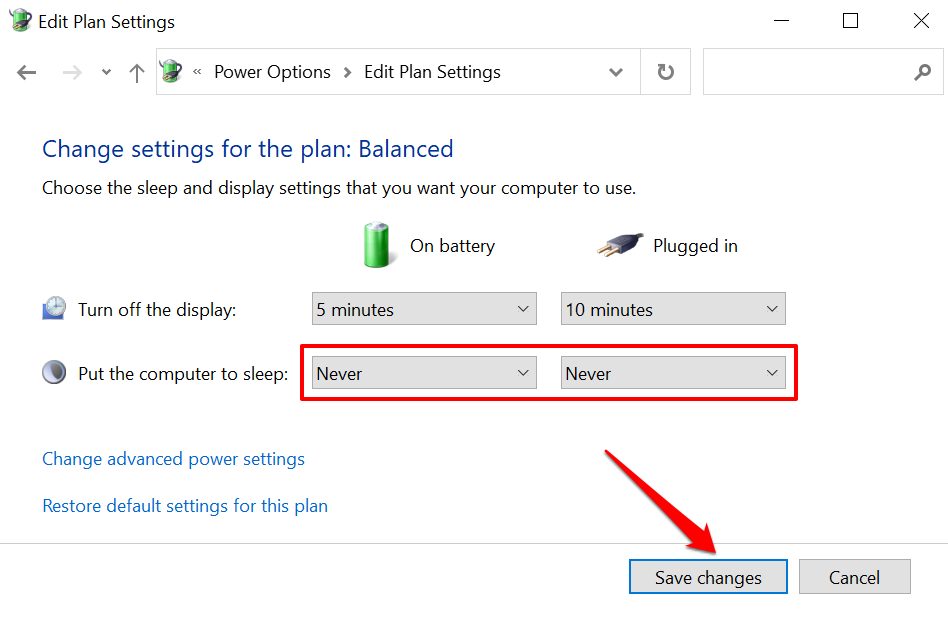
For Mac desktops and notebooks, go to System Preferences > Battery > Battery and set the “Turn display off after” slider to Never.

We should mention that you might not need these apps if you’re using an external USB webcam with dedicated software that supports live streaming. Native webcam apps with remote streaming capabilities will most definitely perform better. So, check your webcam’s instruction manual or the manufacturer’s website for directives on using the device to view your webcam on Android and iOS devices remotely.
1. AtHome Video Streamer (Android, iOS, Windows, and macOS)
We tested many surveillance apps while compiling this piece to review webcams remotely and “AtHome Video Streamer” took the cake for many reasons. First, setting up the app on our devices was effortless. It also boasts of many security-focused inclined features you’d want in a surveillance app—video snapshot/screenshot, two way-communication, night vision, video recording, etc. These features are available for free, but you’ll need to pay for cloud recording, HD streaming, and other advanced features.
On the desktop client, there’s a “Power Saving Mode” option that sends the app to the background, locks your computer, and turns off its display without terminating the webcam stream. The feature saves battery power (on laptops) and lets you confidentially view your webcam feed.
Visit the developer’s website, download “AtHome Video Streamer” on your computer, and install the “AtHome Camera” app on your Android or iOS device. Launch the mobile client, create an account, tap the plus icon (+) in the top-right corner, and select Add Camera by QR Code.

Launch AtHome Video Streamer on your computer, select Generate QR code and scan the QR code that appears on the screen.

Select your computer’s webcam in the “Camera” section, and the app will play a live stream from the webcam. It will also display the timestamp and your computer’s battery percentage.

Use the control buttons at the bottom of the screen to change the video quality, record scenes from the webcam feed, enable night vision, and adjust other settings.

2. Alfred Home Security Camera (Android and iOS)
This app has a freemium model that grants users access to features like two-way communication, motion detector, and low-light filter (or night vision) for free. The Android app ships with extra features like motion detector reminder, Google Assistant integration, password lock, etc.
Install the Alfred Home Security Camera app on your Android or iOS device and create an account with your email address. You can also sign-up with your Google account or Apple ID. Be sure to verify your email address to sign into the app client. The next step is to link your phone to the Alfred Camera “WebCamera” client.
Visit the AlfredCamera website on your web browser and sign in to your account. Grant the web app access to your Mac or PC’s camera and microphone when prompted. Afterward, toggle on the camera and motion detector options.
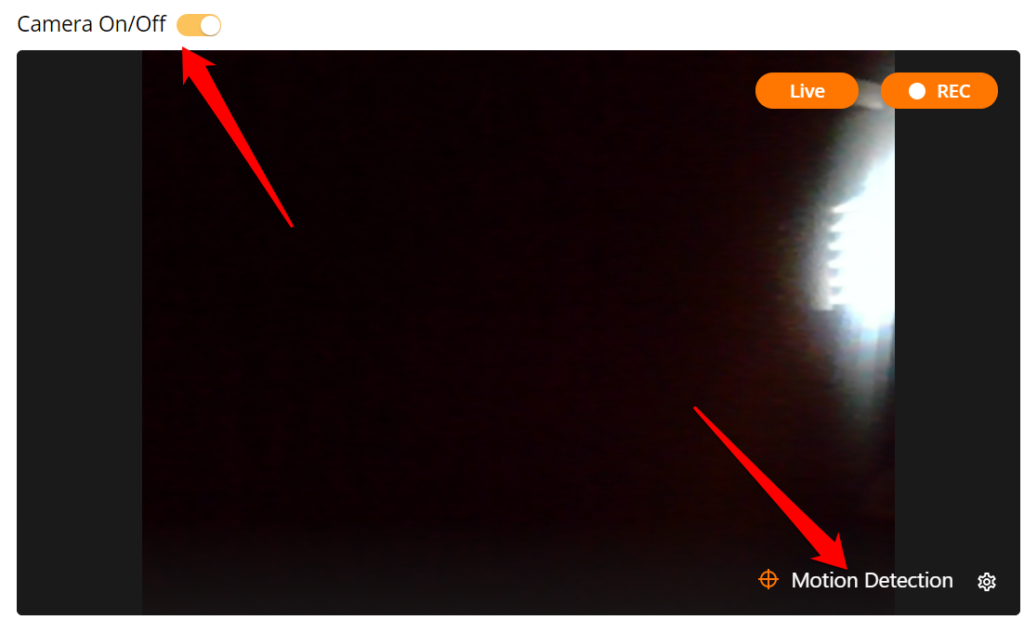
Open the Alfred Home Security Camera app on your smartphone or tablet, head to the “Camera” section, and select the webcam with a “Live” placeholder on the thumbnail. That’ll immediately mirror your PC’s webcam feed.

If there’s an external camera connected to your PC, select the gear icon in the bottom-right corner of the video feed, choose the external webcam in the Camera drop-down menu, and select Done.

On the free plan, Alfred Camera automatically records a 30-second clip (called an “Event”) in the “Event Book” when the Motion Detector senses movement. These Events are then grouped into “Event Groups,” a collection of 30-second long clips from the webcam feed. You can export these clips as “Moments,” save them locally on your device or share them with friends.
Note that unsaved Events are deleted from Alfred Camera’s server after seven days.
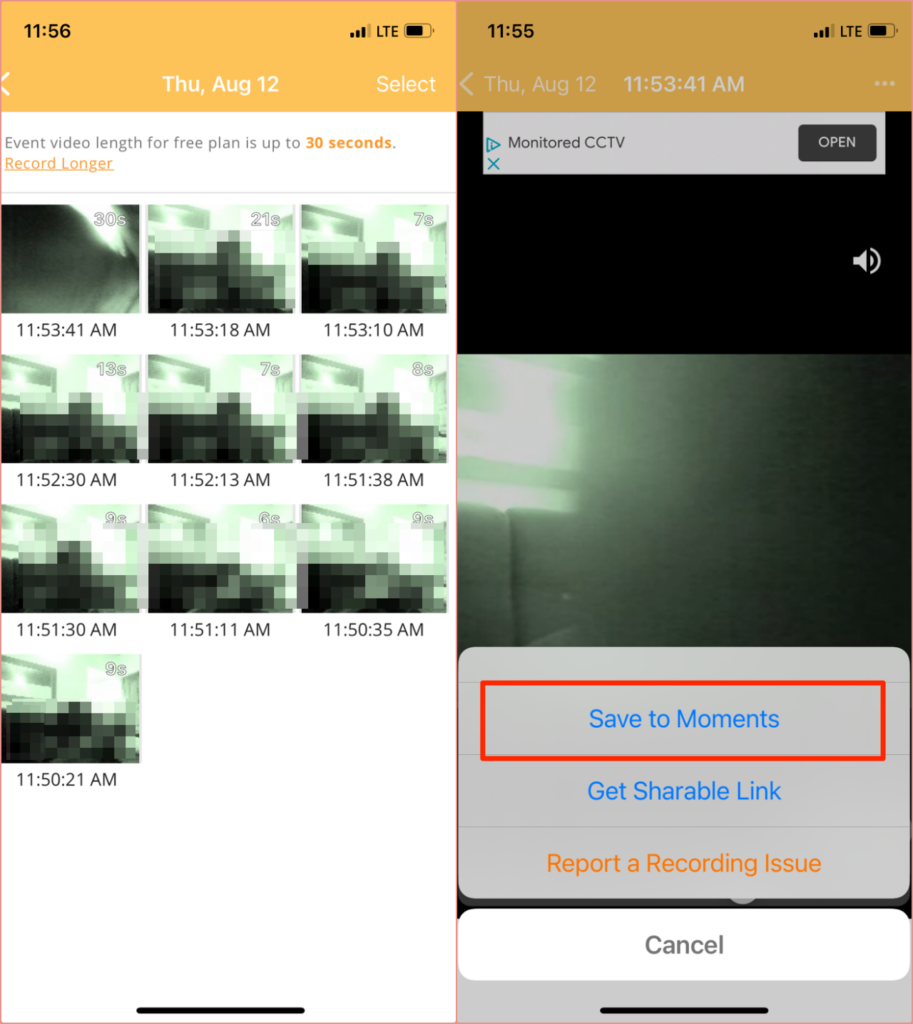
You’ll need to pay a subscription fee (from $5.99/month) for premium features like HD streaming, extended video recording (up to 120 seconds), people-only motion detection, simultaneous recording on multiple devices, extended cloud storage, etc.
Alternatives: Remote Management Apps
Although remote management tools lack advanced security features, they can suffice as makeshift surveillance tools that let you view a webcam feed remotely from your iPhone or Android device.
3. Splashtop (Android and iOS)

Although you need a subscription (from $5/month) to view your webcam remotely with Splashtop, the developers offer a 7-days free trial period. Install the Splashtop Business app on your Mac or Windows PC and smartphone. You also need to install the app’s helper software (i.e., Splashtop Streamer) on your computer. Splashtop Streamer runs in the background and lets you remotely stream your webcam feed without launching the Splashtop Business app.
Install and set up the Splashtop clients on your devices, create a Splashtop account, and sign in to the desktop and mobile apps with your account credentials.
Note that you must authenticate your devices before using the apps from remotely view your webcam. Check your email inbox, open the authentication email from Splashtop and verify your devices.

Afterward, connect your devices to the internet, launch the Splashtop Business app on your phone, and select your PC on the list of available devices. Wait for the app to establish a connection with your computer and launch the camera/webcam app. You should see the webcam feed on your phone. Tap the menu icon to change the video orientation, frame rate, and adjust other vital settings.

Splashtop also has a Chromebook client and a Chrome extension. So, if you have an old Chromebook, install the Splashtop app on the device and convert it to a live surveillance tool.
4. TeamViewer (Android, iOS, Windows, and macOS)
TeamViewer is one of the best apps that lets you remotely access your PC or Mac from a smartphone. The app, which is free for personal use, utilizes cloud-based technologies to provide screen-sharing, online collaboration, and remote management solutions.
Install the free/personal version on your Windows PC or Mac. You can also run TeamViewer without installing it on your device. Select this installation option if your computer is low on storage space or if you only intend to use the app one time.
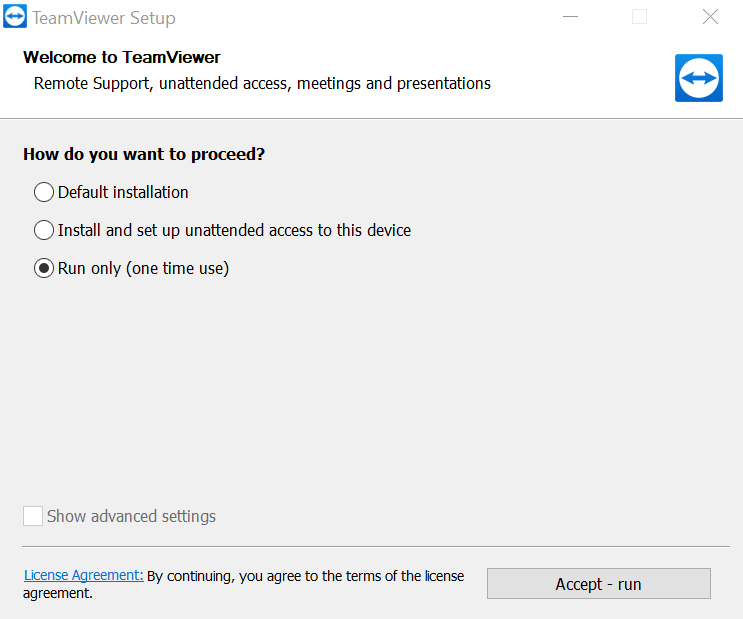
Head to the app’s “Remote Control” section and note the connection ID (or “Your ID”) and password.

Afterward, download the TeamViewer app on your iOS or Android device, head to the “Connect” section, enter the connection ID in the “Partner ID” dialog box, tap Remote Control, and provide the password on the next page.

Make sure both devices are connected to the internet, preferably on the same network. The TeamViewer app will initiate the connection and project your computer’s display on your smartphone. Select your PC on the Teamviewer app’s dashboard and enter the partner password. If everything checks out, you should see the webcam feed on your phone or tablet’s display.
View Your Webcam Remotely: Limitations
Try to set up your security surveillance system on a bigger screen. As smartphones have small display sizes, the apps’ picture/video quality (particularly the free versions) is blurry and pixelated. Apps that provide HD streaming (e.g., Alfred Home Security app) often require a subscription.
Remote management apps, as mentioned earlier, lack security features like motion detection, night vision, etc. Plus, you can’t record clips nor enhance the video quality when streaming your webcam via remote management apps. Nonetheless, they’re creative alternatives to standalone webcam apps.
Whatever app you decide to adopt, ensure you grant it the necessary permissions required for optimum performance. You should also visit the manufacturer’s website to understand its usage policies and instructions.